Tarkista ja asetukset Wifi -hiiri

- 4439
- 651
- Dr. Darrel Jacobson
Esittely
Kuvittele, että sinulla on kannettava tietokone, jonka yhdistät suureen televisioon katsomaan suosikkielokuvasi tai videosi YouTubessa, lepääen pehmeällä sohvalla. Tämä on erittäin kätevää, mutta kaikki pilaa tarpeen nousta jatkuvasti kääntääkseen telat hiirellä. Jos ne ovat lyhyitä, sinun täytyy nousta hyvin usein.

Sovelluksen avulla voit hallita tietokonetta etänä
Onko mahdollista yksinkertaistaa tätä prosessia? Jos sinulla on älypuhelin tai tabletti, niin yritys pari minuuttia. Voit hallita tietokonettasi älypuhelimilla Androidin tai iOS: n perusteella WiFi -hiiren ohjelman avulla. Millainen sovellus on tämä ja miten sitä käytetään, harkitsemme tämän päivän materiaalissa.
Ohjelmaominaisuudet
WiFi -hiiri on ohjelmistokompleksi, joka koostuu tietokonepalvelinsovelluksesta ja mobiili -asiakkaasta suosituimpiin käyttöjärjestelmiin. Sen avulla voit muuttaa puhelimen helposti tietokoneen syöttölaitteeksi, kuten hiiri, näppäimistö, kosketuslevy ja ohjaussauva. Puhelin pystyy hallitsemaan reititintä, esityksiä, selaimia, pelaajaa ja muita ominaisuuksia. Ja tietokoneen näytön toiminta johtaa visuaalisesti elektronista tietokonetta, ikään kuin se olisi lähelläsi.
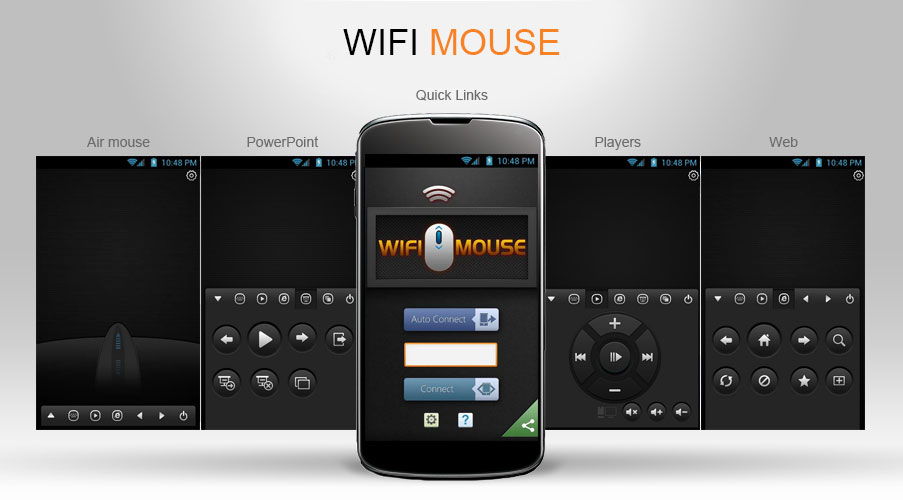
Ohjelman ominaisuudet ovat todella uskomattomia. Mainitsemme joitain niistä.
Kätevä syöttö. Tukea hiiren napsautuksille ja kosketuslevyn eleille. Ohjelma simuloi hiiren liikettä, osaa vetää kuvakkeita ja tiedostoja, valita teksti ja tunnistaa myös vasemman ja oikean hiiren painikkeen painamisen. Kaksi kahdella sormella näytöllä vierittääksesi sivua.
Pelin ohjain. Jäljittelee pelien pelaamista.
Mediapelaajan hallinta. Tukee suosittuja pelaajia, kuten VLC, Quicktime, Spotify. Tietokoneesitysten ja Internet -selainten hallinta kätevästi. Voit kääntää dioja, pysäyttää ja suorittaa show. Lähes mitä tahansa selainta tuetaan. Ohjelma osaa sulkea välilehdet ja luoda uusia, siirry pääsivulle, kirjoittaa kirjanmerkkejä, päivittää sivuja.
Näytön näppäimistö. Voit kirjoittaa näppäimistön tekstiä QWERTY -kerroksilla, jotka tukevat suosittuja yhdistelmiä.
Etätyöpöytä. Kun olet kytketty tietokoneeseen, on mahdollista hallita kaikkia sen ominaisuuksia. Voit sammuttaa nopeasti ja kytkeä ikkunat, johtaa sammutus ja käynnistä uudelleen, vaihtaa lepotilaan.
Äänitulo. Käyttää komentoja tietokoneelle ja saa tekstiä.
Etäsovelluksen hallinta. Voit hallita tehtäväpalkkipaneelissa korjattujen ohjelmien toimintoja.
Ohjelma toimii kaikkien tietokoneen käyttöjärjestelmien kanssa, mukaan lukien Windows, Mac OS ja Linux; Mobiililaitteissa toimii Androidilla ja iOS: lla. On ilmainen versio ja maksettu Wifi Mouse Pro. Ero niiden välillä koostuu rajoitetusta joukosta vapaan version toimintoja.
Kuinka määrittää kaikki työhön
Älypuhelimen tai tabletin käyttämiseksi tietokoneen hallitsemiseksi tarvitset mobiililaitteen ja tietokoneen, joka on kytketty yhteen Wi-Fi-verkkoon, tietokoneen ja WiFi-hiiren tai WiFi Mouse Pro Mobile Client ja Mobile Client -palvelimen palvelinosaan ja mobiililaitteelle.
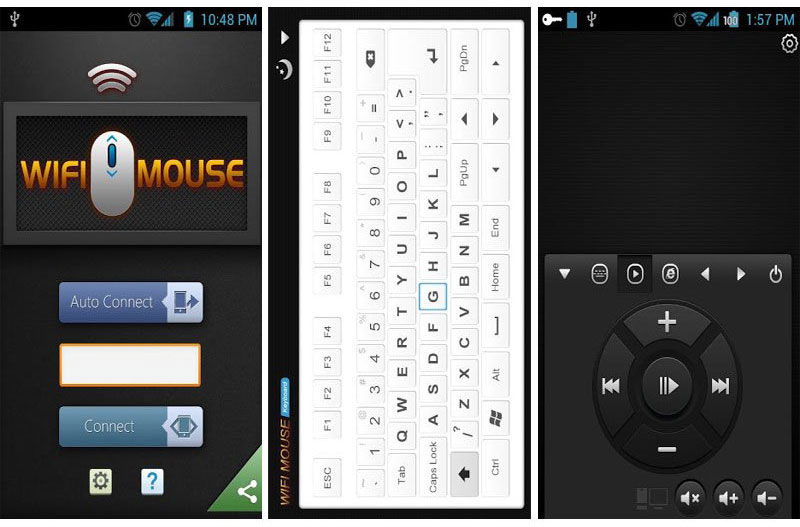
- Lataa matkapuhelinasiakas pelimarkkinoilla. Ilmainen versio on saatavana täältä, maksetaan täältä.
- Lataa tietokone -asiakas täältä.
- Suorita palvelin tietokoneellasi tai kannettavalla tietokoneella. Järjestelmä ilmoittaa onnistuneesta käynnistyksestä ja näyttää IP -osoitteen. Järjestelmälokerossa ohjelmakuvake ilmestyy. Sen kautta voit hallita sovelluksen automaattista alkua. Voit tehdä tämän napsauttamalla hiiren oikeaa painiketta ja paina Auto Suorita. Sen jälkeen ohjelma käynnistyy aloittaessasi Windowsia.
- Käydä puhelimessa. Lue opas ja paina sitten nuolta takaisin yläkulmaan.
- Napsauta suurta sinistä painiketta "Palvelin", valitse tietokone, jonka jälkeen voit aloittaa hallinnan.
Pääsuudulla on kuvakkeita nopeaan pääsyyn toimintoihin: “hiiri”, “peli”, “hallinta”, “mallintaminen”, “työpöytä”. Mene "hiiren" osaan. Näytön alaosassa ovat painikkeiden painikkeet, samoin kuin vierityksen kierre. Suurin osa näytöstä on kosketuslevy. Voit hallita sitä kuten kannettavalla tietokoneella.
Yläviivasta voit vaihtaa muihin toimintoihin tietokoneen ohjaamiseksi. Huomaa, että ilmaisessa versiossa suurin osa niistä ei ole saatavilla, mutta voit aktivoida ne rakennetuilla ostoksilla. Ruskea näytön vasemmalta puolelta, siirry valikkotilaan.
"Asetukset" -osiossa säädä hiiren herkkyyttä liikkeelle ja painaa. Voit myös määrittää vasemman käden hallinnan ja sammuttaa mainos lisämaksusta.
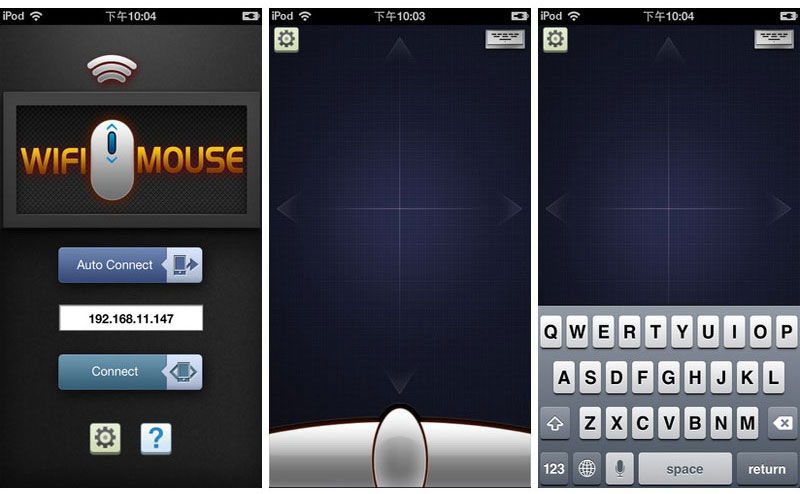
Se on sääli, mutta kaikkien toimintojen käytöstä sinun on ostettava Wifi Mouse Pro. No, jos sinulla on vain tarpeeksi hiiriä, samoin kuin kyky kirjoittaa tekstiä tavallisen Android -näppäimistön kautta, käytä ilmaista WiFi -hiirtä.
Johtopäätös
WiFi Mouse Pro on todella upea ohjelma etätietokoneen hallintaan ja Windows -ohjelmiin. Jätä kommentteissa arvosteluja hakemuksen toiminnasta.
- « DHCP n käynnistäminen verkkosovittimessa
- Kuinka korjata HP Laserjet Pro 400 MFP M425DN -tulostin »

